Kaip rodo pavadinimas, kalbėsime apie „Python“ modulį, vadinamą „inotify“. Iki kitos pastraipos pabaigos tiksliai sužinosite, kas yra inotify ir kaip jis naudojamas praktiniuose pavyzdžiuose.
„Python inotify“ paaiškinta
„Python“ turi daug įdiegtų bibliotekų, kurias galima naudoti sukūrus „Python“ aplinką. Kadangi bendruomenė visada plečiasi, ne viskas gali būti įsišaknijusi standartiniame diegime, taip pat tai užimtų daug nereikalingos vietos. Čia atsiranda išoriniai moduliai, kurie inotifikuojasi.
„Inotify“ yra įrankių rinkinys, kurio specializacija yra stebėti ir keisti katalogus. Galite suteikti moduliui kelis stebėjimo kelius (pradedant nuo vieno), o kai failuose ar kataloge pasikeičia (pvz., Atnaujinant, perkeliant, ištrinant, kuriant naują failą), bus pateiktas įspėjimas, kurį galima naudojamas atliekant tolesnius veiksmus. „Inotify“ iš esmės yra apsaugos darbuotojas, kuris kiekvieną kartą pakelia perspėjimą, kai kas nors aplinkoje pasikeičia, ir praneša apie veiklą aukštesnei komandai (kuri esame mes).
Susitvarkyti aplinką
Norėdami pasinaudoti inotify, pirmiausia turėsime jį įdiegti. Prieš pereidami prie inotify pridėjimo, turėtume patvirtinti, ar mūsų „Python“ aplinka yra stabili ir veikianti. Šios komandos turėtų atlikti apgaulę: sudo apt-get update && sudo apt-get install python3.6
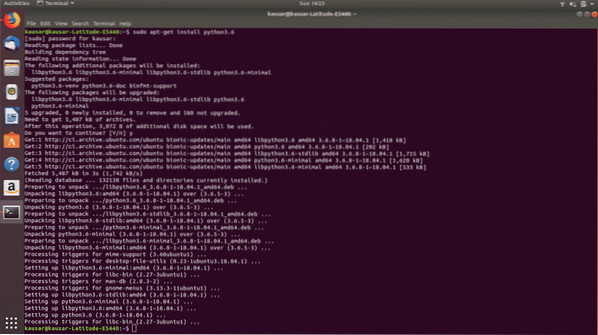
Sėkmingai vykdant komandas, jūsų „Python“ aplinkai neturėtų kilti problemų dabar susidorojant su papildomais diegimais. Jei vis tiek reikia patikrinti, galite atidaryti terminalą ir įvesti pitonas3.6 -v
Ši komanda išleis jūsų įdiegtą „Python“ versiją ir, jei viskas pasisekė, turėtumėte paraginti išvestį, rodančią skaičius 3.6.
Papildomų bibliotekų „Python“ diegimo procesas yra labai paprastas ir viskas, ką jums reikia padaryti, tai įvesti šią komandą „Linux“ terminale: sudo pip įdiegti
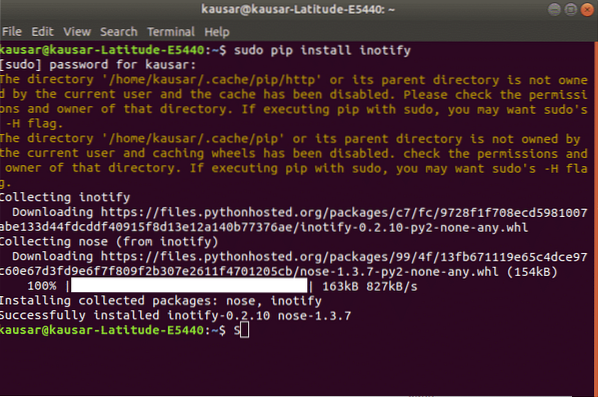
Kai tai bus padaryta, turėtumėte turėti galimybę pradėti naudoti „inotfiy“ be jokių problemų. Norėdami įsitikinti, kad tinkamai nustatėme naujus įrenginius, naudosime dokumentacijos kodą, kurį mums pateikė oficialus inotify puslapis. Yra daug kodų, kuriuos galite išbandyti, kad geriau suprastumėte, kaip veikia modulis. Kitas būdas tinkamai suprasti jo vidinį veikimą yra išsamiai perskaityti dokumentus. Tai galbūt yra vienas iš geriausių būdų, kaip galite sužinoti apie bet kurį naują susidūrusį modulį.
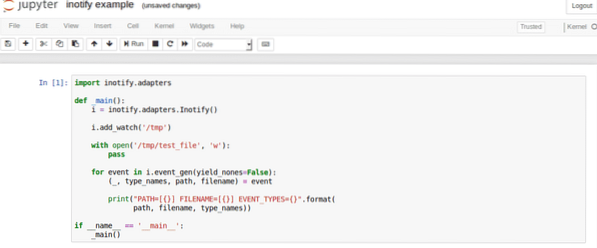
Tipiškos inotifikacijos programos
Dabar apžvelgsime keletą realaus laiko pavyzdžių, kaip naudojama inotify, žiūrėdami į kai kuriuos kodo fragmentus ir jų atitinkamus išvestis.
Šis kodo segmentas atlieka 2 veiksmus: jis programai nurodo, kokius veiksmus reikia įspėti ir kuriame kataloge ji turėtų stebėti pakeitimus. Šiuo atveju komandos yra sukurti, Ištrinti, modifikuoti ir judėti. Katalogas yra / etc

Komanda po simbolio „ampersand“ leidžia mums sukurti failą kataloge, apie kurį mes pasakėme, kad nepastebime, kad būtume atidūs, ir tai yra rezultatas:

Kaip matote, buvo iškeltas įspėjimas apie failo sukūrimą. Dabar pabandysime perkelti failą į katalogą naudodami šį kodą:

Perspėjimas apie perkeliamą failą rodomas labai suprantamai ir niekas nėra dviprasmiška. Perkeliamo failo rezultatas turėtų atrodyti taip:

Kita komanda bus pašalinti failą ir tai, ką mums pasakys „inotfiy“ programa. Iš ankstesnių pavyzdžių matome, kad visi išėjimai turi komandą didžiosiomis raidėmis, kuri leidžia vartotojui iškart žinoti, kas nutiko. Komanda ištrinti aiškumo prasme nesiskiria nuo kitų ir ją galite pamatyti čia:

Tai labai efektyvi savybė, kuri, be abejo, prideda pridėtinės vertės inotfiy naudai.
Šis nedidelis mokymas turėtų supažindinti su „inotify“ veikimo ypatumais ir neturėtų kilti jokių problemų atliekant didesnes ir sudėtingesnes užduotis. Dokumentai yra labai aiškūs ir glausti, ką ir kaip turite padaryti. Kiti programuotojai nelabai aktyviai naudoja šį modulį, todėl gali būti šiek tiek sunku rasti konkrečių problemų sprendimus.
 Phenquestions
Phenquestions


